Quem é o Iperius Remote
Iperius Remote é um novo aliado no universo dos programas de acesso remoto, desenvolvido e mantido pela mesma empresa do Iperius Backup, também traduzido em nosso idioma por mim :-), possui uma regularidade maior na implementação de novos recursos, melhorando suas funcionalidades a cada nova versão.
1. Obtendo o Iperius Remote
Tentando abranger o necessário neste tutorial começo apresentando o endereço onde ele pode ser obtido, composto por apenas um executável que não requer instalação para ser utilizado, muito similar a outros existentes pela internet, para fazer uso dele basta visitar o site { clicando aqui } e selecionar executar como imagem abaixo.
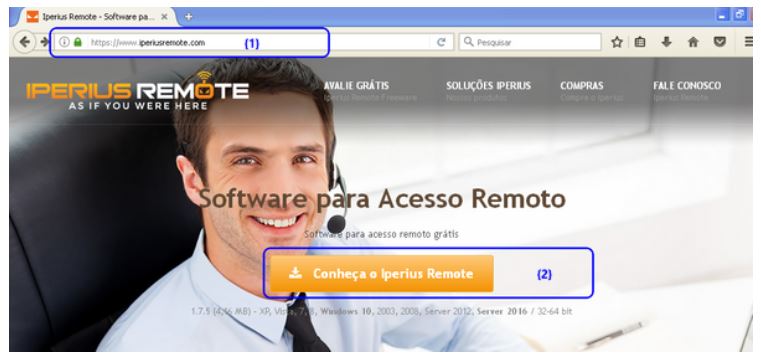 Um detalhe é que não possuindo instalador será necessário mover o executável para uma pasta específica, não ficando perdido entre pastas e arquivos além dele ser a referência para instalar-se como um serviço do Windows, iniciando automaticamente.
Um detalhe é que não possuindo instalador será necessário mover o executável para uma pasta específica, não ficando perdido entre pastas e arquivos além dele ser a referência para instalar-se como um serviço do Windows, iniciando automaticamente.
2. Ativando como Serviço do Windows
Na tela abaixo o botão que irá transformar o executável autônomo num Serviço iniciado junto com o sistema operacional, tornando desnecessário o cliente informar além do ID a senha para o acesso remoto. Para desativar(remover) o serviço basta clicar no mesmo botão.
Nesta etapa é exibida uma pequena tela de configuração, permitindo exibir a senha para facilitar sua elaboração e após definida o programa irá efetuar uma reinicialização dele para integrar-se com o sistema operacional. Lembrando do requisito com mínimo de 4 caracteres para definição da senha. Vale lembrar que executando num usuário com restrições ele irá exibir uma tela solicitando usuário e senha de administrador para concluir a instalação dele como um serviço do Windows.
O serviço sendo adicionado ao gerenciador de serviços do Windows, esclarecendo que ele não é inserido nos programas iniciados mas sim no ambiente de serviços iniciados junto com o sistema operacional, o famoso services.msc.
Depois de instalado, em toda inicialização será exibida a tela abaixo porém é possível ser omitida nas próprias configurações do windows que habilita ou oculta os ícones exibidos.
[ Algumas das opções disponíveis ]
Clicando no botão destacado abaixo, teremos uma boa lista de recursos disponíveis mas neste tutorial apenas alguns serão comentados.
Na primeira tela selecionei a opção para mudança de senha e na próxima, exibindo os servidores existentes do Iperius Remote que costuma ficar em automático mas permite selecionar um ou personalizar o servidor, bem possível para os clientes que contratem mais recursos como o gerenciamento centralizado no plano comercial.
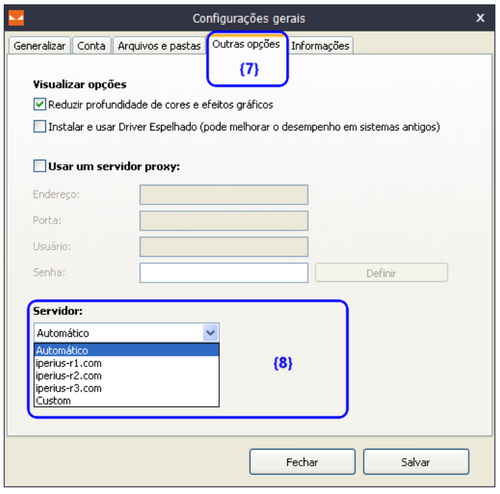 Nas próximas etapas exibindo o momento da conexão onde é solicitada a senha previamente cadastrada e a seguinte, uma sessão em funcionamento onde ativei mas não consegui capturar a tela exibindo uma pequena área para bate-papo entre o convidado e o cliente no caso de estar conectado neste modelo.
Nas próximas etapas exibindo o momento da conexão onde é solicitada a senha previamente cadastrada e a seguinte, uma sessão em funcionamento onde ativei mas não consegui capturar a tela exibindo uma pequena área para bate-papo entre o convidado e o cliente no caso de estar conectado neste modelo.
[ Considerações Finais ]
O Iperius Remote é uma excelente opção para os casos em que você precise efetuar acessos remotos sem a necessidade de permissões pelo cliente e esteja fora de sua rede local, o administrador pode manter uma lista do computadores habilitados pelo acesso, organizados por ID que não podem ser alteradas é um excelente aliado nas sessões de acesso remoto sem a necessidade de interação pelo cliente, permitindo uma infinidade de ações onde quer que esteja.
Conheça mais sobre este excelente aliado, avaliando qual dos planos é o ideal para o seu perfil { clicando aqui }.


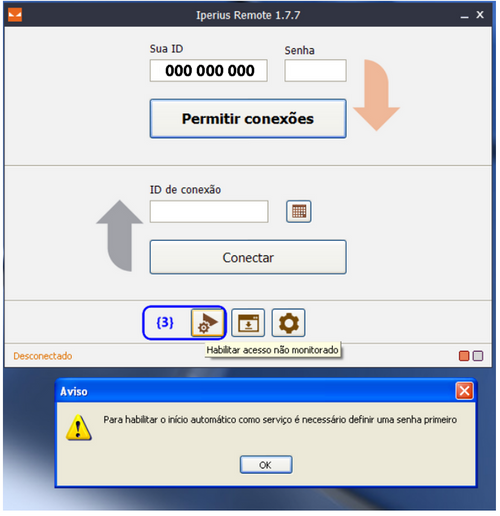
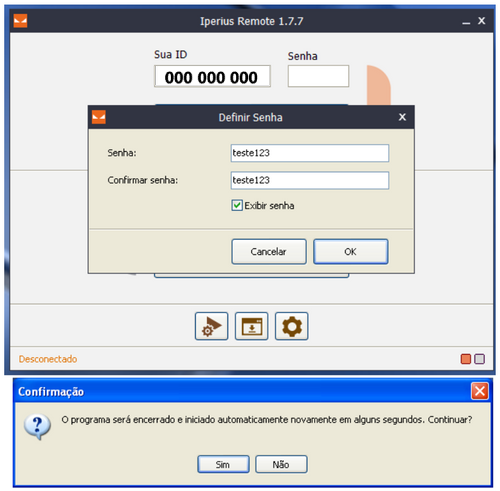
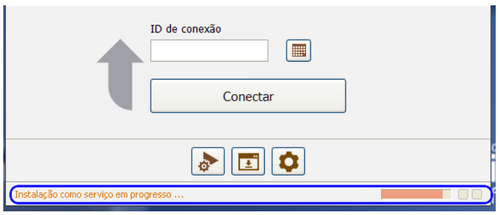
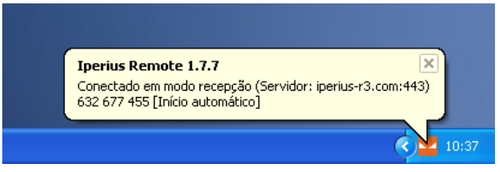
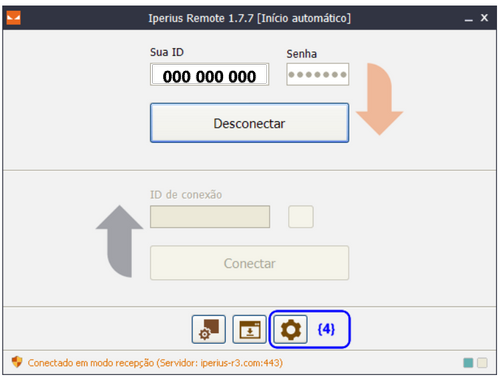
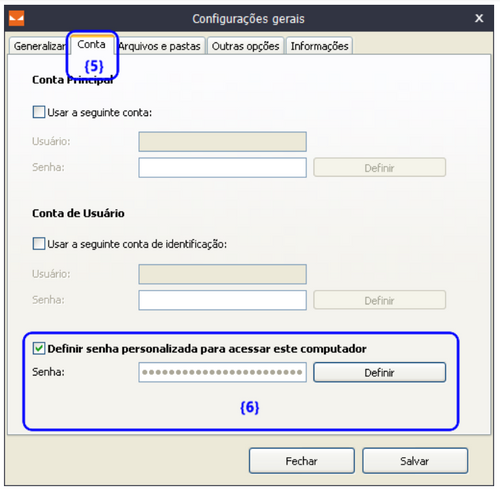
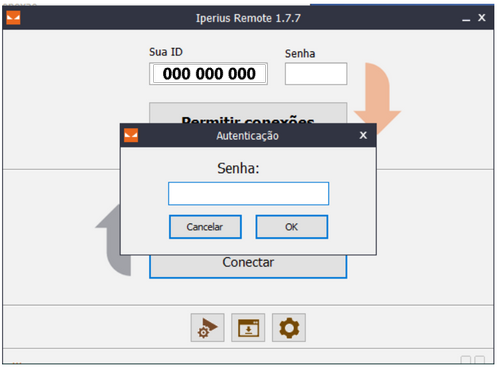
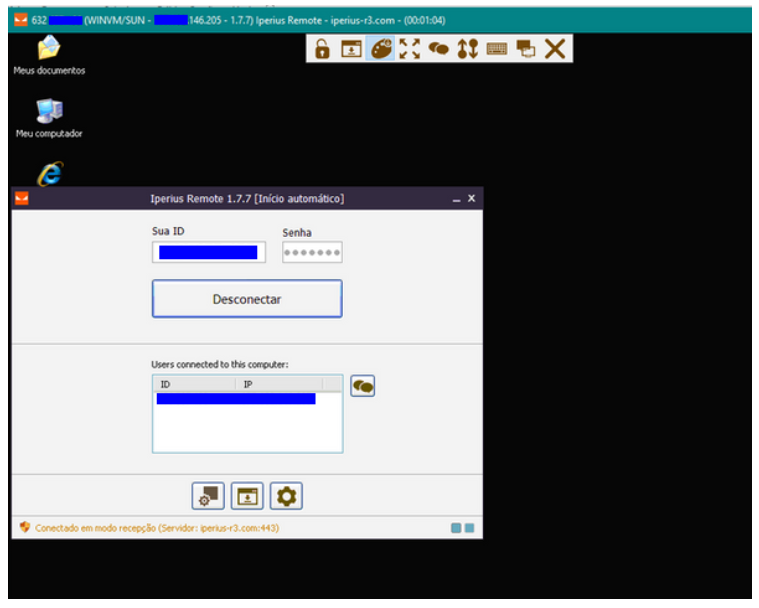
PLEASE NOTE: if you need technical support or have any sales or technical question, don't use comments. Instead open a TICKET here: https://www.iperiusbackup.com/contact.aspx
**********************************************************************************
PLEASE NOTE: if you need technical support or have any sales or technical question, don't use comments. Instead open a TICKET here: https://www.iperiusbackup.com/contact.aspx
*****************************************